だいぶ前ですが、気合を入れてPCを買い替えました。
中古ノートPCを買ってから三年ぐらい経ち、だいぶ動きもモッサリしてきたことですし、趣味で動画を作っているので、デスクトップPCが欲しくて、買ってしまいました!!
マウスコンピューターの「G-TUNE」シリーズを購入
私が買ったのはこれ!

楽天で見る[デスクトップパソコン] 《 LG-i310BA3-MA-AP 》 【 Core i5-7400/8GB メモリ/2TB HDD/GeForce GTX 1050/Office付き(Personal Premium) 】
私も長いことPCを使っているけど、相変わらずPCの内面とかハード面の性能はよくわからないので、値段が高い=性能が良いのだろうけど、自分で買えるお値段的にこれぐらいなら…という感じで適当に選んでしまった。
よくわからないながらも、雰囲気でオプションを追加。
- 8GB メモリ ⇒ 16GB メモリ(16GB×2 PC4-19200)へ変更
- 500W 電源 [80PLUS SILVER] ⇒ 700W 電源 [80PLUS GOLD] へ変更
本体はこれですが、電源を入れると赤いランプが付くのが…ちょっとヤダ…

でも、上についている取っ手が案外、持ち運びたい時に便利です。
電源スイッチは前面の横に付いています。
ここにもUSBがあるし、あれ、ヘッドフォンの差込口もあるじゃん…(今気づいた)
USBもヘッドフォンも、背面にも差込口があるんですよ!
USBは6口もあるので、色々つなげて便利です。冬はスリッパも繋げられました。
-

-
足元が冷えすぎて、USBヒータースリッパを買ってみたら超あったくて幸せ
寒いですね。 去年まで、こたつでノートP ...
付属品と周辺機器
キーボードとマウスは付属しています。
スピーカーと光学ドライブは付属していないので、必要なら購入時にオプションを追加します。
どちらも、あった方が便利だったかなーと思いますが、今のところ、無くて不便すぎる!!という程でもありません。
ただ、光学ドライブは本体に収納できたほうがスマートなので、必要な方は最初から付けておいたほうが良いかも。
外付けだと邪魔くさいですよね。
キーボードは周りがツヤツヤプラスチックなので指紋が目立つし、ロゴがダサいのが気に入らないけど、使い心地は問題ないし、ノートPCみたいに変な配列も無く快適です。
今までノートだったせいか、打鍵音が響くのが多少気になったので、100円ショップの階段滑り止めマットをキーボードの下に敷いたら、だいぶ落ち着きました。

HDDは2TBもあるので余裕だと思いましたが、今見たら、既に475GBしか空きがなくてわろた…
不要なファイルをいっぱい残した状態でこの感じなので、まだ全然余裕ですが!
本体と同時にモニタを購入
本体と一緒に、イイヤマのモニタを購入。
単品で買うのと、PC同時購入では値段が異なるので注意してくださいね。

楽天で見る【単品購入不可/対象商品限定オプション】iiyama ProLite E2282HS-GB1 ※パソコン本体とのセット販売限定商品※
モニタを自分で組み立てるなんて初めて!!
と言っても、画面に台座を嵌め込むだけなので簡単なのですが、…いや、モニタにいきなり傷を付けたくないし角度が微妙なので少し苦労しましたが、何とか私でも出来るぐらいです。
ここにこうして…

台座をぶっ挿します。

でも、本当にただの台なので、モニタの高さとか角度の調節が出来ません。
これはちょっと誤算だった…。角度さえ変えられないとは!
変えたければ、自分で、台の下に漫画とか何か置くしかないですね。
あと、私の机がPC用ではない安物なせいか、ちょっとグラグラ揺れる時があるので、こちらも100円ショップで滑り止めシートを買ってきて台の下に敷いたら、ぴったり安定して動かなくなりました。
そういえば、PCとモニタを繋ぐコードが、白と青の二種類ありました。ちゃんと説明書が付いてきたのですが、もう違いを忘れてしまった…。
適当に「繋いでみて映った方が正解だべ」みたいな感じで、今は白いほうで繋いでます。


適当な配線でもちゃんと使えるようになったよー!
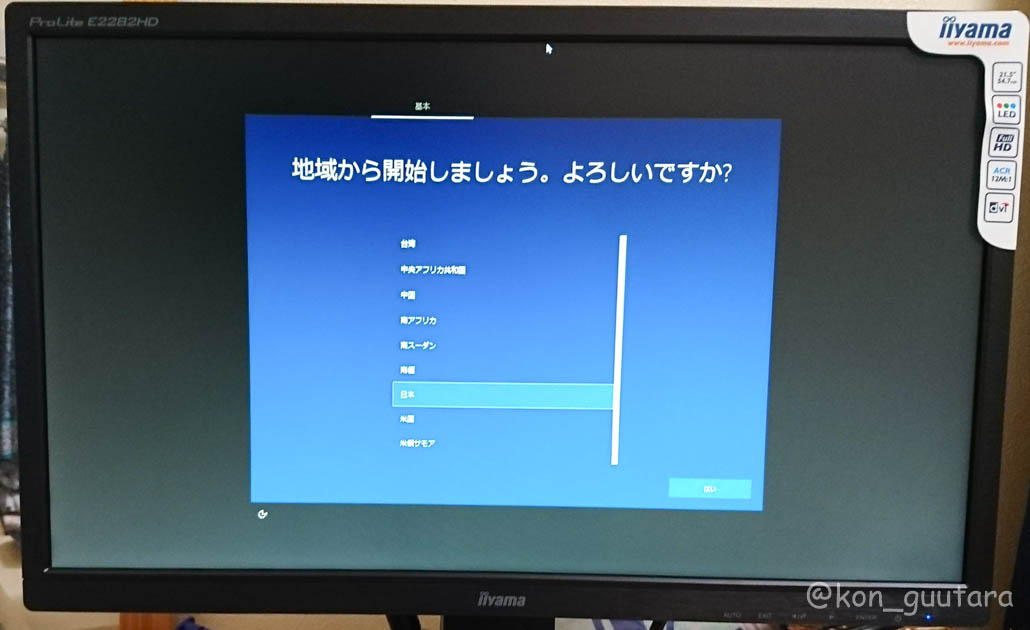
全体的に、組み立てながら片手間で撮った写真なのと、部屋がまったくお洒落じゃなくて大っぴらにお見せ出来るところに置いていないので、微妙な写真ばかりで申し訳ない。
使い心地は、購入したばかりの時はあまりにも起動が早いので、うひゃースゲー!!!と感動しましたが、買って以来ずっと重たい動画を作ってはPCをいじめているせいか、半年ちょっと経った最近は、まぁ普通です。
最初はノートPCに比べてモニタがずいぶん大きくなったので、差に慣れなくて目眩がしそうになっていたのですが、今は慣れて視野が広がったので、むしろ作業が捗るような気がします。
自分のブログを最初に見た時、ノートPCから見るのと全然違うので本当にびっくりしました。
サイドバーの余白とか、こんなに広かったのか!!って。
バイオハザード6のベンチマークテストやってみた
よくわからないんですが、ベンチマークテストなるものをやってみました。
なんでゾンビ嫌いなのにバイオハザードを選んでしまったのだろう…
(検索していて、偶々目についたからです)
結果の見方もよくわからないんですが、Sだから良いんじゃないか…??

マウスが不調に。サポートに連絡したら即日新品を送ってくれました
さて、こちらが付属品のマウス。
マウスも、赤いランプが付きます…。

左右の握る部分に滑り止めが付いていて、なかなか使い心地が良いのですが、左側の親指部分がなんだかベタベタするようになってしまいました。
お菓子を食べた時にチョコでも付けたかな…と思ったのだけど、拭いても拭いても毎日ベタベタしていて、どうも接着剤?みたいなものが滲み出てきている感じ。
堪りかねて、サポートに連絡したところ、保証期間内だったので、すぐに新品を送ってくれました。
問い合わせた翌日の午前中には届きました。
めちゃくちゃ早い!!!最高!!
ベタベタのやつは、交換に送るのではなく、そのまま破棄して良いそうです。
サポートは24時間対応!4つの手段の中から、LINEで問い合わせてみた
マウスコンピューターのサポートは、24時間365日対応。
問い合わせの手段は、下記の4つから選択できます。
- 電話(24時間365日受付対応)
- LINE(24時間365日受付対応)
- チャット
- メール
WEBに電話の混雑状況も載っているのですが、「すぐにお繋ぎ出来ます」と書いてある…!!素晴らしい!
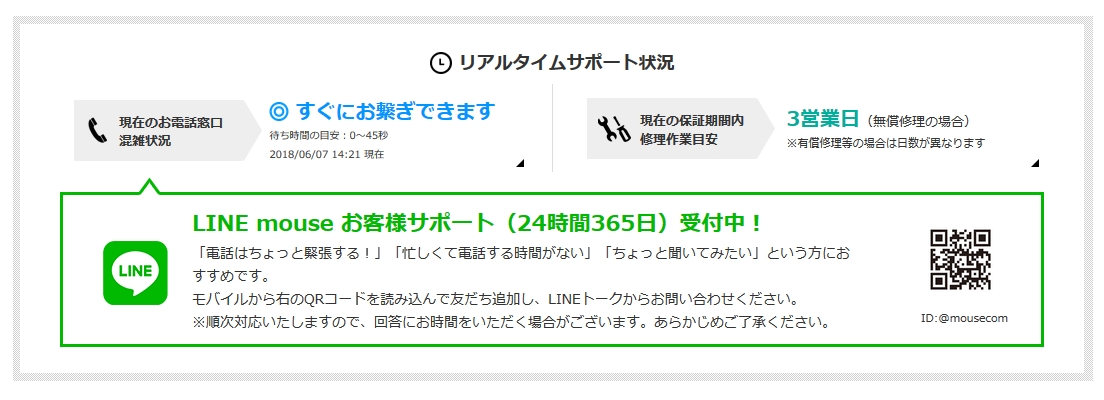
なので、すぐ電話しようと思ったのですが、残念ながらフリーダイヤルではない。
(だから速い対応が可能なのだとは思います)
いま、チャットを起動してみたら「ただいま混み合っています」と出たので、電話のほうが早いようです。
今回はLINEで問い合わせてみました。
LINEで問い合わせを開始する時は、スマホならボタンから、PCからは番号を選択
LINEでお友達登録をすると、スマホの画面にはこのような問い合わせ開始のボタンが表示されています。
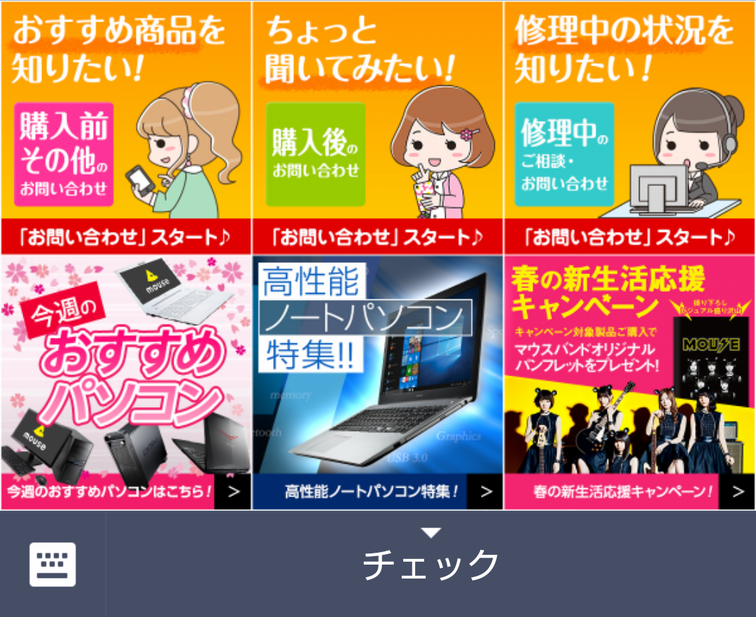
PC版LINEからも問い合わせが出来ますが、普段は自動応答になっているので、問い合わせを開始する時は下記の数字でオペレーター対応がスタートします。
- 購入前(製品到着前)のお問い合わせ
- 購入後(製品到着後)のお問い合わせ
- 修理中の製品についてのお問い合わせ
時間がかかるかなと思ったら、割とすぐお返事が来ました。
LINEはチャットと違って、音やポップアップでお返事が来たことの通知があるのが良いですね!
チャットサポートって、画面を開いたままじっと待たなくてはいけない感じが、結構ストレスで…。
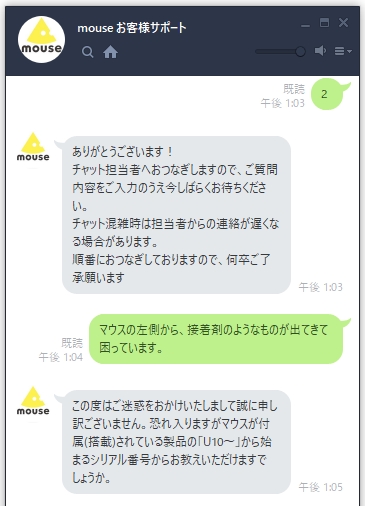
私がシリアル番号を探すのに手間取ってしまいましたが、問い合わせ開始から1時間もせずに、マウスを交換してもらえることになりました。
LINEの会話上で新しいマウスの送り先住所を伝えて、その日の夕方には発送した旨と伝票番号の連絡があり、翌日午前中に新しいマウスが到着!
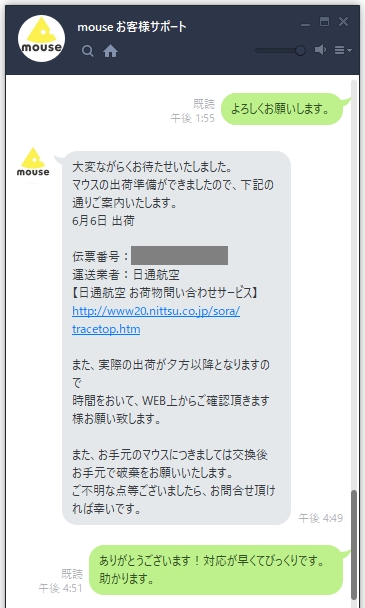
お住いの地域によるのかもしれませんが、「日通航空 エクスプレスハイスピード」で届いたので、遠隔地や離島以外なら、翌日午後ぐらいには届くのではないかしら。
久しぶりにこんなに良いサポート対応をしてもらえて、とても嬉しい(*^^*)!!
シリアルNoの添付位置は底面の場合もある!
問い合わせをする時は、「U~」から始まる、PC固有のシリアルナンバーが必要です。
(ない場合は、「MC~」「MCJ~」で始まる番号)
PCリサイクルマークのシールに、一緒に書いてあるとのこと。
もしくは、保証書にも記載されているそうです。
デスクトップの場合は、「本体左右側面、または本体背面に貼付」と書いてあるけど、いくら見ても貼っていません!!
リサイクルシールが無いわけがないのだけど…
となれば、探すのはあと1箇所しか無い。本体の底面です。
ひっくり返してみると、あったーーー!!

読めるぐらいひっくり返すのは大変(重い)ので、写真に撮ってメモ。
そして案の定、緩んでいた電源コードが外れて電源が落ちてしまった(´;ω;`)
ので、PCの電源を切ってからひっくり返したほうが安心ですよ!!
ついでに、WEBでユーザー登録もまだしていなかったので、シリアルナンバーがわかったついでに登録しておきました。
買う時は、サポートのこととかあまり調べずに買ってしまったのですが、何かあった時も安心ですね!
